Multicam-redigering:
skapa och redigera en
multicam-sekvens
Innehållsförteckning
Termen "MultiCam-redigering" beskriver möjligheten att redigera material från olika kameror i en enda video.
Även om detta kan låta enkelt, visar det sig vara ganska svårt med de flesta andra videoredigeringsprogram. I de flesta icke-professionella program kombineras material från olika källor för hand, vilket är tidskrävande och kräver mycket tålamod. Synkroniseringen av scenerna är avgörande för att inte vara distraherande under visning. Du kan verifiera det faktum att detta ämne blir allt viktigare med dina egna ögon vid nästan vilken familjeträff som helst. Antalet personer med kameror som filmar händelserna ökar år för år.
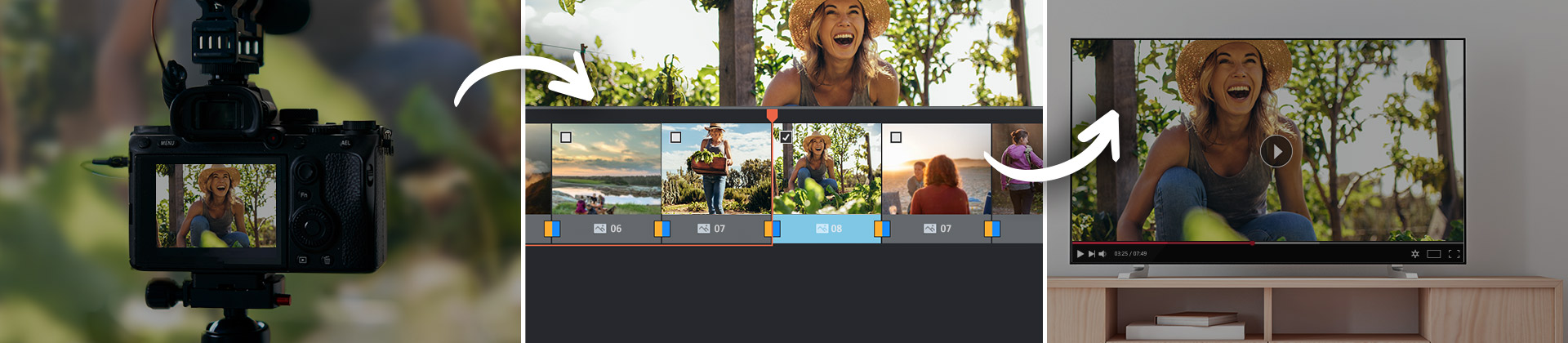
Grunderna i MultiCam-redigering dikterar att alla inspelningar har samma upplösning och att ingen HD-video infogas mellan scener med vanlig DVD-kvalitet. Det finns två sätt att synkronisera inspelningar från olika kameror. Med visuell synkronisering lokaliseras en framträdande visuell signal, såsom en blixt. Denna blixt hittas sedan på andra videoinspelningar och fungerar sedan som en synkroniseringspunkt för alla källor. Svårigheten ligger i exakt synkronisering av alla inspelningar.
Det andra alternativet är ljudsynkronisering. Videoredigeringsprogrammet Movie Studio Platinum visar hur enkelt det är att synkront kombinera material från olika källor med MAGIX.Börja med att importera två inspelningar till programmet. Det är viktigt att inte placera någon av inspelningarna på det första spåret, eftersom det är reserverat för den slutliga videon. Med ljudsynkronisering måste en framträdande synkpunkt hittas precis som vid visuell synkronisering, men i det här fallet är det ett ljud, inte en bild. I exemplet här filmas en fotbollsmatch med två kameror. Synkroniseringspunkten är domarens visselpipa. Att försöka synkronisera båda inspelningarna med en ljudsignal är mycket arbetskrävande. Men om du högerklickar på videofilen och väljer "volymkurva" kommer du att se vågformen för filens ljudspår. Det gör det mycket lättare att bestämma ljudsynkroniseringspunkten. Den första videon på spår tre (videospåret) och spår fyra (ljudspåret) väljs. För att flytta referenspunkterna kan du använda positionsmarkören, efter det måste du öppna funktionen Placera stödpunkt med alternativet"Redigera" "Redigera stödpunkt". En vertikal linje visas där referenspunkten ligger.
Denna process upprepas för den andra filmen på spår fem och sex. När processen är klar kan strållinjerna ses på båda bilderna. Nu flyttas den andra videon för hand på ett sådant sätt att en ljudsynkroniseringspunkt ligger över den andra.
Nu är redigeringsfunktionen "MultiCam" aktiverad, och du kommer att se båda videorna i en stor videomonitor. Filmen spelas upp och det är upp till dig att klicka på bilden vars perspektiv du föredrar att använda vid ett givet ögonblick. Kameraväxling kan ses i ett fönster på videon där programvaran spelar in och sparar det redigerade materialet på de två första spåren. En ytterligare fördel är att längden på de enskilda kamerascenerna i den redigerade filmen på de två första spåren fortfarande kan ändras efter valet av scener i videofönstret. För detta måste användaren helt enkelt välja de enskilda scenerna på det första spåret och flytta dem åt vänster eller höger med musen.
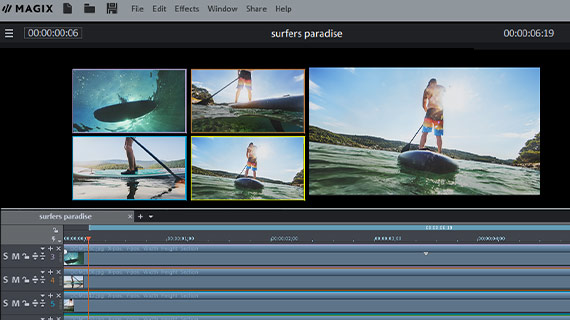
Enkel och effektiv MultiCam-redigering med MAGIX
Med MAGIX Movie Studio Platinum och även MAGIX Video Pro X (här sker synkronisering med vågform till och med automatiskt) görs ett ganska komplext ämne till en barnlek. Med MultiCam-redigering kan användaren enkelt ställa in utgångspunkten för sina inspelningar från olika filmkällor och därmed synkronisera snabbt och sedan hoppa fram och tillbaka mellan perspektiven med ett musklick.



